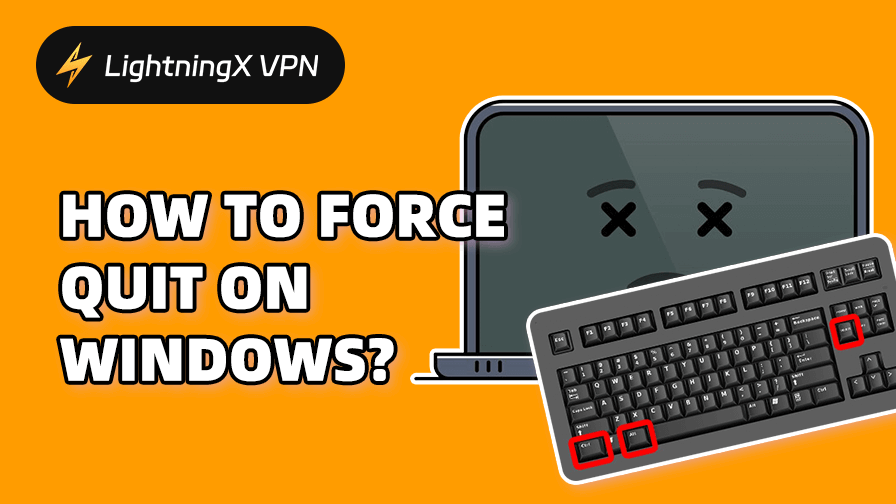Иногда приложение на Windows перестает отвечать. Будь то сбой браузера, зависшая программа или высокая загрузка процессора — знание того, как принудительно закрыть программу в Windows может значительно сэкономить ваше время и нервы.
В этом руководстве мы покажем, как закрыть зависшее приложение с помощью сочетаний клавиш, Диспетчера задач, панели задач и Командной строки. Эти методы подходят для Windows 10 и 11 и не требуют особых технических знаний.
Принудительное завершение работы Windows с помощью Alt + F4
Если одно из ваших приложений перестало отвечать, выполните следующие действия, чтобы быстро принудительно завершить его работу с помощью клавиатуры:
- Шаг 1: Щелкните значок приложения на панели задач или нажмите «Alt + Tab», чтобы переключаться между открытыми окнами, пока программа, которую вы хотите закрыть, не станет активной.
- Шаг 2: Нажмите и удерживайте клавишу Alt, затем нажмите F4. Это немедленно закроет выбранную программу.
- Шаг 3: На некоторых ноутбуках необходимо нажать «Fn + Alt + F4», чтобы изменения вступили в силу.
Совет: убедитесь, что не отвечающее приложение выбрано, прежде чем нажимать Alt + F4. В противном случае вы можете случайно выключить или выйти из системы компьютера.
Как принудительно завершить работу с помощью панели задач в Windows?
Помимо сочетаний клавиш, вы можете использовать панель задач и диспетчер задач для принудительного завершения программ в Windows. Вот как это сделать:
Как принудительно завершить работу в Windows 10:
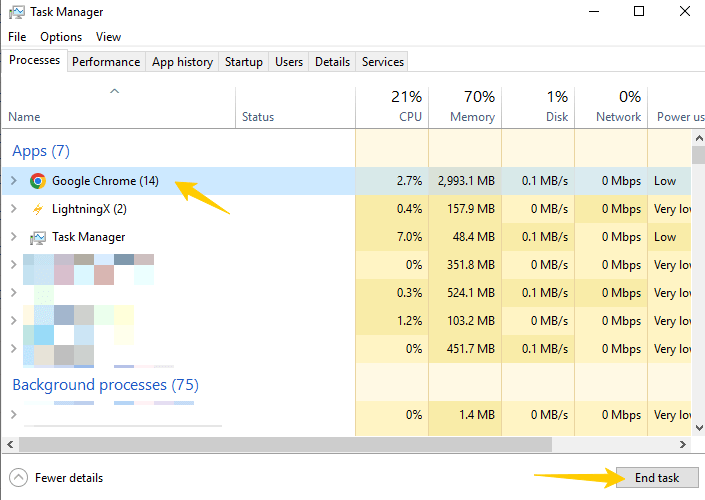
- Шаг 1: Панель задач расположена в нижней части экрана. Щелкните правой кнопкой мыши в любом месте пустого пространства на панели задач.
- Шаг 2: В всплывающем меню выберите «Диспетчер задач». Откроется окно со списком всех запущенных приложений.
- Шаг 3: В диспетчере задач прокрутите список и выберите неотвечающее приложение. Если вы его не видите, щелкните столбец «Имя», чтобы отсортировать программы по алфавиту.
- Шаг 4: После выбора приложения нажмите кнопку «Завершить задачу» в правом нижнем углу, чтобы немедленно принудительно закрыть программу.
Как принудительно завершить работу в Windows 11:
- Шаг 1: Откройте меню «Пуск», затем щелкните значок шестеренки, чтобы открыть «Параметры».
- Шаг 2: На левой панели выберите «Система», затем прокрутите вниз и нажмите «Разработчик».
- Шаг 3: Нажмите переключатель «Завершить задачу». При включении он станет синим.
- Шаг 4: После включения функции просто щелкните правой кнопкой мыши значок неотвечающего приложения на панели задач.
- Шаг 5: В всплывающем меню выберите «Завершить задачу». Приложение будет принудительно закрыто без открытия диспетчера задач.
Принудительное завершение работы Windows с помощью командной строки
Если ваши программы и диспетчер задач зависли, есть еще один способ принудительно завершить приложение – командная строка. Выполните следующие действия:

Шаг 1: Нажмите «Windows + R», чтобы открыть диалоговое окно «Выполнить». Введите «cmd» и нажмите «Enter», чтобы запустить окно «Командная строка».
Шаг 2: Введите «tasklist» и нажмите «Enter». Эта команда отобразит список всех активных программ и фоновых процессов, которые в данный момент запущены на вашем компьютере.
Шаг 3: Введите команду taskkill /im program.exe и нажмите «Enter». Замените program.exe на имя приложения, которое вы хотите закрыть. Например, чтобы принудительно закрыть Google Chrome, введите: taskkill /im chrome.exe
Согласно вышеприведенным шагам выбранная программа будет немедленно завершена. Этот метод работает как для командной строки, так и для PowerShell.
Когда необходимо принудительно завершить работу Windows?
Когда используемое вами приложение зависает, вы можете рассмотреть принудительное завершение работы в качестве решения. Вот несколько распространенных ситуаций, когда вам нужно принудительно завершить работу:
- Приложение зависло или не отвечает: вы не можете ничего нажать, а в верхней части приложения отображается сообщение «Не отвечает».
- Программа аварийно завершает работу, но ее невозможно закрыть: окно застревает на экране и не может быть закрыто обычными способами.
- Высокая загрузка ЦП или памяти: программа потребляет слишком много системных ресурсов, из-за чего весь компьютер работает медленно.
- Фоновые процессы продолжают работать: вы закрыли приложение, но его фоновые процессы все еще работают, что влияет на производительность.
- Обновления программного обеспечения необходимо полностью закрыть: некоторые приложения необходимо полностью закрыть перед обновлением или переустановкой.
Во всех вышеперечисленных ситуациях принудительный выход может помочь вам быстро завершить процесс подачи заявки без перезапуска всей системы.
Как обеспечить бесперебойную работу вашего приложения?
Чтобы избежать задержек и проблем с производительностью, вы можете обеспечить бесперебойную работу своих приложений, приняв следующие меры.
- Регулярное обновление системы и приложений может исправить ошибки, повысить производительность и обеспечить совместимость с Windows.
- Запуск слишком большого количества приложений одновременно может замедлить работу вашей системы. Закройте неиспользуемые программы, чтобы освободить память и процессор.
- Со временем беспорядок может накапливаться и влиять на производительность. Используйте встроенные инструменты, такие как Disk Cleanup, чтобы удалить ненужные файлы.
- Вредоносное ПО может вызывать задержку или сбой приложений. Используйте антивирусное ПО для регулярного сканирования.
- Регулярно проверяйте минимальные системные требования для приложений и при необходимости обновляйте оборудование.
- Быстрая перезагрузка может очистить системную память и устранить незначительные неполадки до того, как они станут серьезными.
Следуя этим советам, вы сможете обеспечить эффективную работу своих приложений и сократить необходимость принудительного завершения работы при возникновении проблем.
Чтобы еще больше защитить свою систему и обеспечить ее бесперебойную работу, рассмотрите возможность использования LightningX VPN. Он имеет высокоскоростные серверы в более чем 70 странах, передовую технологию шифрования и защиту конфиденциальности без регистрации, чтобы гарантировать безопасность и защищенность ваших действий в Интернете.
Это также отличный инструмент для обхода региональных блокировок на таких потоковых платформах, как Netflix, Hulu или ChatGPT.
Часто задаваемые вопросы о принудительном завершении работы в Windows
1. Как с помощью клавиатуры открыть диспетчер задач?
Чтобы открыть диспетчер задач с помощью клавиатуры, нажмите Ctrl + Shift + Esc . Это сочетание клавиш откроет диспетчер задач напрямую.
2. Как принудительно выйти из Windows, если Alt+F4 не работает?
Если сочетание клавиш Alt + F4 не работает, вы можете принудительно завершить работу с помощью диспетчера задач:
- Нажмите «Ctrl + Shift + Esc», чтобы открыть «Диспетчер задач».
- Выберите неотвечающее приложение.
- Нажмите «Завершить задачу».